# 间隔分析
间隔分析可以用来分析两次事件之间的时间间隔,了解用户某一核心行为的发生频率,或者作为漏斗分析的补充,除了分析步骤间转化率外,您也能更详细地了解转化时长。
在间隔分析中,您可以得到下面问题的答案:
- 用户注册后到破冰付费,平均需要多久?
- 从打开应用到实际进入的耗时存在异常,是否某个渠道的安装包出了问题?
- 用户需要在第一章驻留多长时间才能进入到后续的章节?
# 间隔的统计逻辑
在分析事件间隔前,您需要先了解间隔的计算逻辑。
- 如果您希望分析不同事件的间隔,如注册到首次付费,模型采用最短间隔原则,对连续的起点事件仅从最后一个开始计算间隔;同样地,起点事件也仅与后续出现的首个终点事件计算间隔。
举例来说,如果一个用户的行为路径是:A1 -> A2 -> B1 -> B2,此时仅视为一个间隔 A2 -> B1;如果行为路径是:A1 -> B1 -> A2 -> B2,则会产生两个间隔 A1 -> B1、A2 -> B2。
- 如果您想分析的是相同事件的间隔,比如用户连续两次付费事件时间间隔的中位数,此时任意相邻的两条事件都产生一个间隔,即N条事件将会产生N-1个间隔。
举例来说,如果一个用户的行为路径是:A1 -> A2 -> A3 -> A4,此时会产生三个间隔:A1 -> A2、A2 -> A3、A3 -> A4。
# 配置间隔事件
间隔分析中,您需要选择分析主体与起点事件、终点事件,只有同一个分析主体依次完成起点事件和终点事件才视为一次间隔。
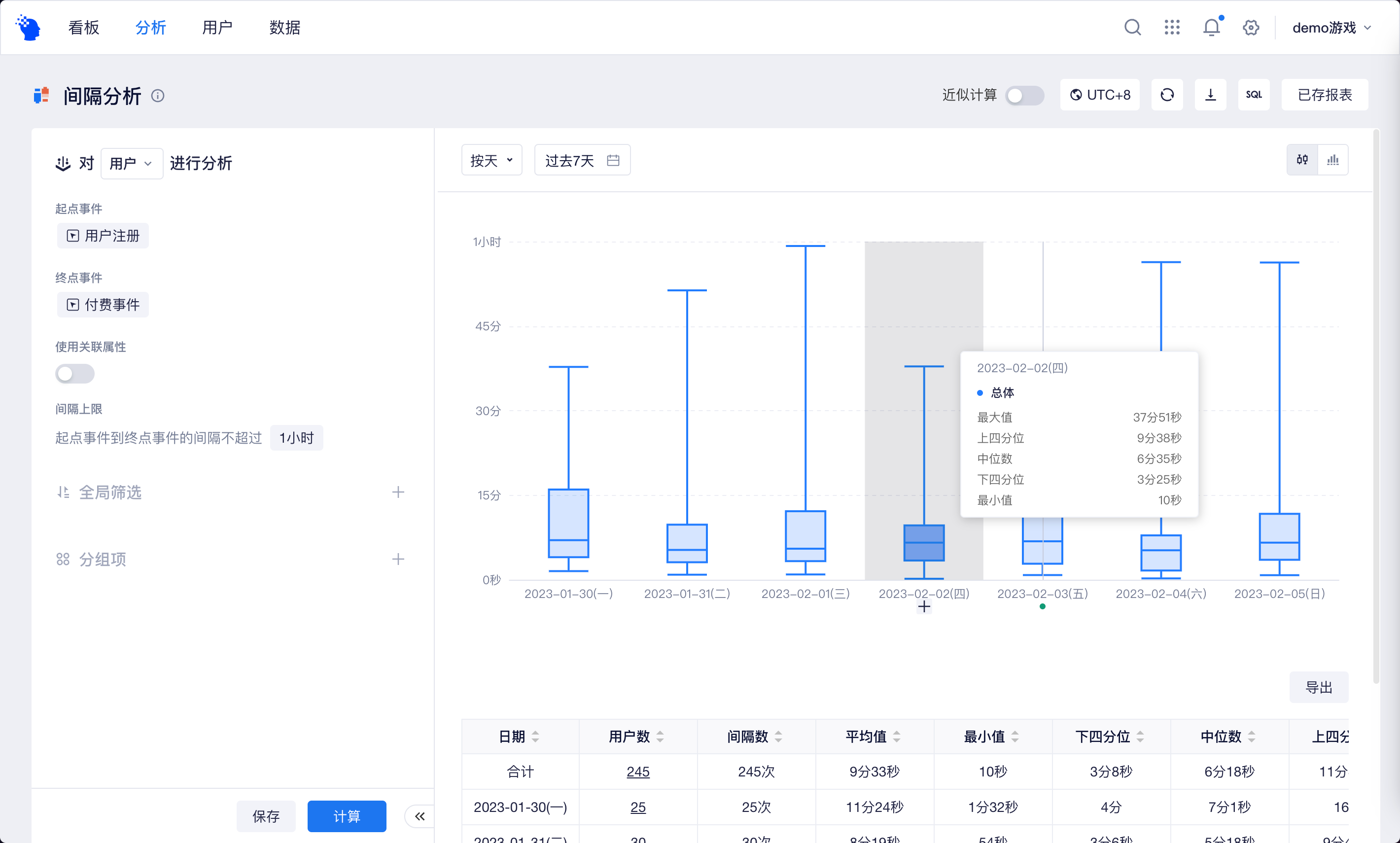
您还需要设置间隔上限,上限最大为180天(180*24小时),最小为1分钟。间隔分析将会在计算所有间隔的数据后,排除所有超过上限的间隔数据。如果您无法确定上限设置多少合适,可以在查看间隔统计数据的同时不断调整,以确定最佳的间隔上限。

为了得到更符合口径的间隔,您还可以“使用关联属性”,为起点事件和终点事件分别选择要使用的属性,两者的属性类型必须一致。配置后,此时不仅要求用户按照先后顺序完成起点事件和终点事件,还要求这些事件的属性值完全相同,属性值为null的事件将不会被用来计算。
如果您选择的是数值型属性,还可以设置属性值相差多少。比如要分析关卡的驻留情况,起点和终点事件都是通过关卡,通过关联属性要求终点事件的关联属性值比起点事件的高1,此时可以得到关卡1->关卡2->……的转化时长,剔除同一关卡反复通关对分析的影响。
# 查看间隔统计数据
间隔分析提供两种图表类型,您可以根据分析目的选择。
- 盒须图
如果您希望查看事件间隔的聚合统计情况,如最大值、上四分位、中位数、下四分位与最小值等,可以选择盒须图展示。如果您选择的是时间粒度不是合计,盒须图将展示随日期变化的情况。
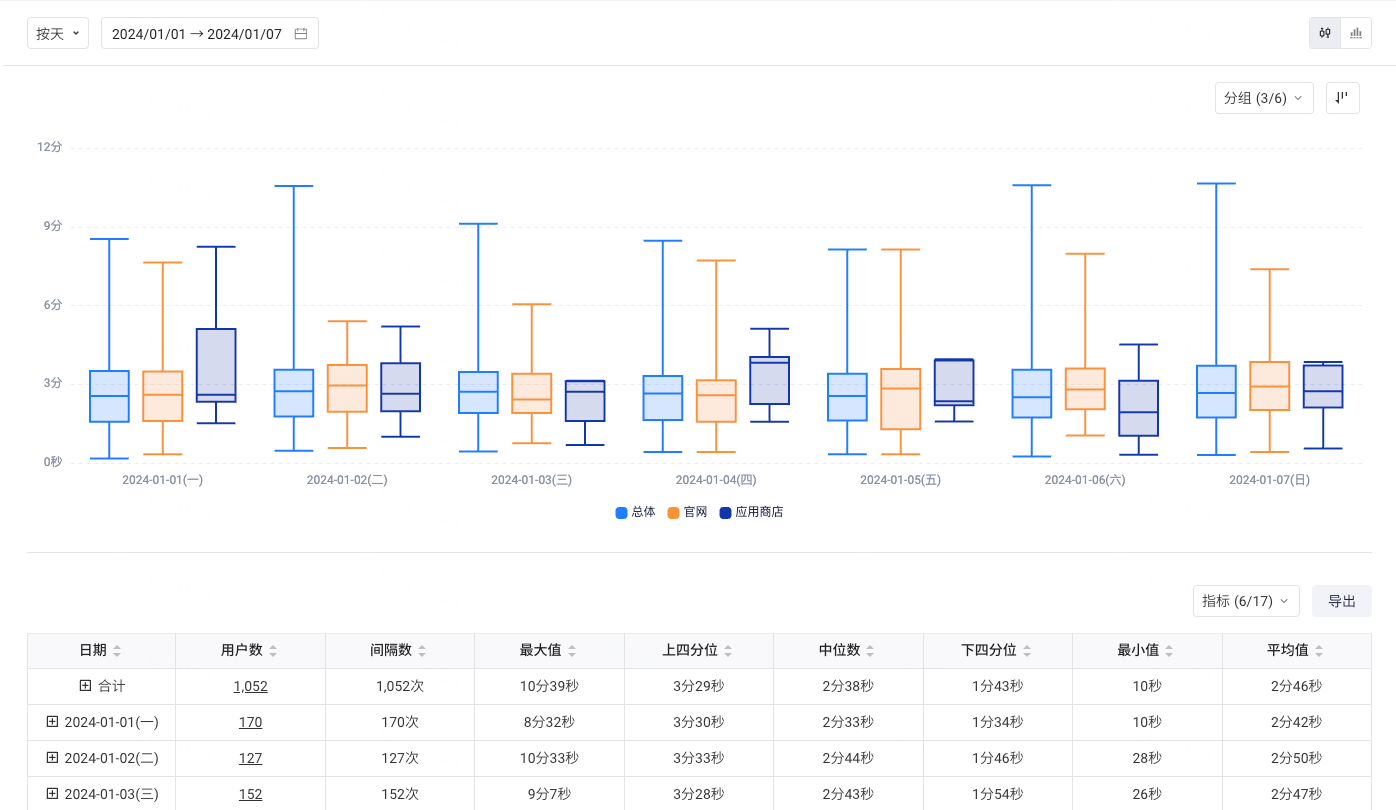
除了上面的指标外,表格中还会展示人数、次数及平均值指标,您可以点击完成人数进入用户列表,查看这批分析主体的明细信息。
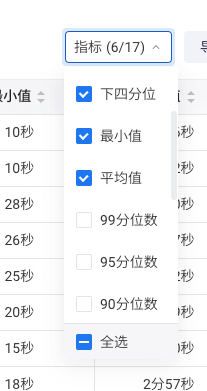
另外,您还可以在表格右上角的「指标」控件中,选择您希望在表格中展示的指标类型,此处您可以选择盒须图中展示的指标以及各分位数指标。
- 直方图
如果您希望查看事件间隔的分布统计情况,可以选择直方图展示。
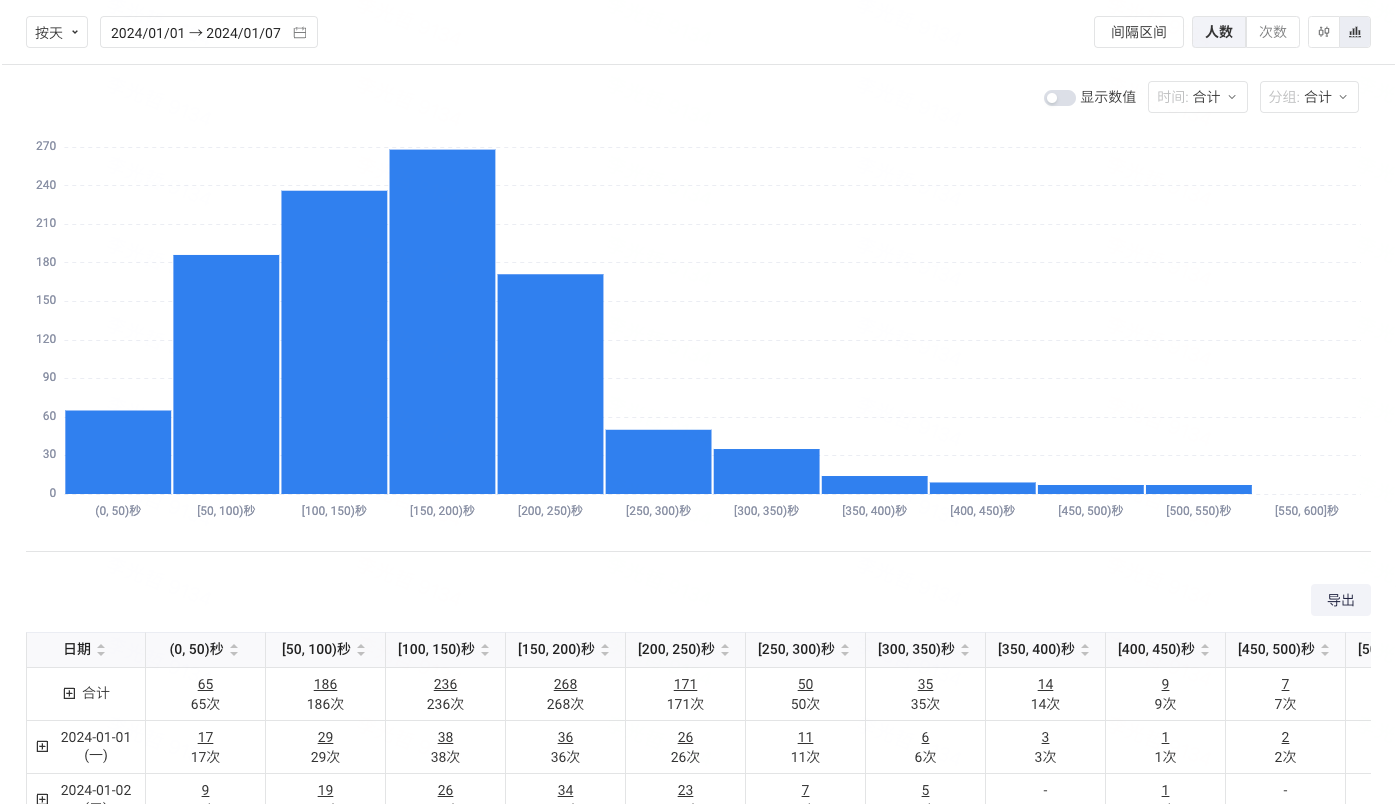
在默认情况下,模型会按设置的间隔上限等分为12个区间,并通过直方图展示每个区间的间隔人数或间隔次数。如果您需要调整,可以点击图表右上角的「间隔区间」控件进行调整。
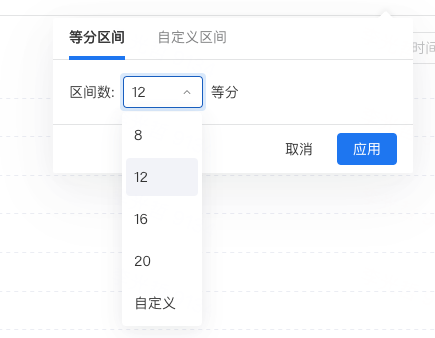
如果您希望调整等分区间的区间数,则可以在下来菜单中选择您需要的等分区间数量,范围是 2~30。

除了默认的等分区间,您还可以通过自定义区间实现非等分区间的配置。首先请选择您需要的区间的单位,可以选择天、小时、分钟、秒;其次请设置各区间的边界,具体每个区间的范围可以查看窗口下方的预览区域;最后,您还可以使用「批量添加」功能快速创建多个区间,或者点击窗口左下角的历史按钮查看并运用之前使用过的自定义区间。
需要注意的是,自定义区间的配置不会受到间隔上限影响,您可以设置超过间隔上限的区间,但是数据会受到影响,也就是说这些区间不会有超过间隔上限的间隔数据,并且调整间隔上限也不会清空您的自定义区间
和盒须图一样,您还可以在表格中快速查看不同分组的数据表现,或者查看异常区间的分析主体的明细信息。
# 权限说明
| 公司超管 | 管理员 | 分析师 | 普通成员 | |
|---|---|---|---|---|
| 间隔分析模型 | ● | ● | ▲ | △ |
权限说明:
● 角色必有
▲ 角色默认有,可以没有
△ 角色默认没有,可以有
○ 角色必没有
